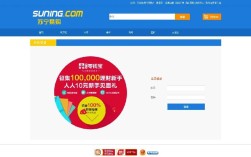使用Photoshop(PS)制作网页是一个将视觉设计转化为实际网页界面的过程,虽然现代网页开发更推荐使用Figma、Sketch等专业工具,但PS凭借其强大的图像编辑和布局能力,仍可用于制作网页原型或静态页面,以下是详细步骤和注意事项,帮助你用PS制作一个优质的网页。
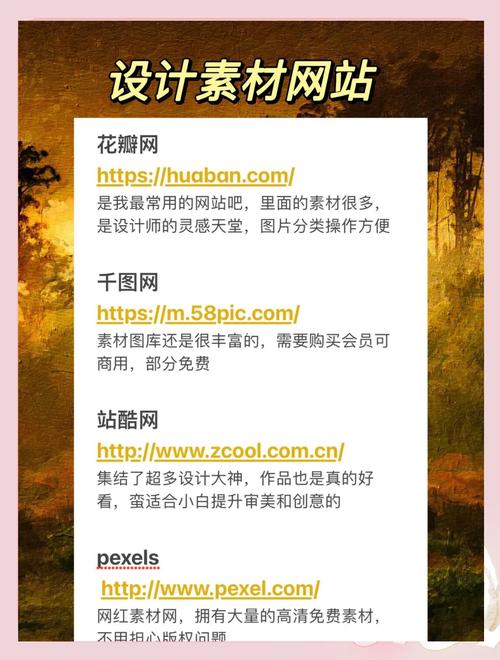
明确网页目标与规划布局
在打开PS前,需先明确网页的主题、目标用户和核心功能,企业官网侧重品牌展示,电商网页强调产品陈列,个人博客则突出内容可读性,根据目标确定网页结构,通常包括导航栏、Banner区、内容区、侧边栏和页脚等模块,可用草图绘制大致布局,明确各模块的位置和占比,确保逻辑清晰、用户体验流畅。
创建画布与设置基础参数
打开PS后,创建新画布(快捷键Ctrl+N),网页设计需考虑不同设备适配,建议采用“响应式尺寸”,例如设置宽度为1920px(桌面端主流分辨率),高度可根据内容自由调整,分辨率保持72dpi(网页显示无需300dpi印刷精度),背景色可先填充白色或浅灰色,方便后续设计。
设计网页元素与视觉风格
色彩与字体
色彩需符合品牌调性,主色建议不超过3种,搭配辅助色和点缀色,打开“颜色”面板,使用色轮工具选择和谐配色(如互补色、类似色),字体选择需兼顾可读性与美观性,标题可使用粗体无衬线字体(如思源黑体Bold),正文用常规无衬线字体(如微软雅黑),字号标题建议24-36px,正文14-18px,确保移动端也能清晰阅读。
导航栏设计
导航栏是网页的“入口”,需简洁明了,使用PS的“矩形工具”绘制导航栏背景,添加“横排文字工具”输入菜单项(如“首页”“关于我们”“产品”“联系方式”),可通过“图层样式”为文字添加描边、阴影效果,或使用“形状工具”绘制分隔线,增强层次感。

Banner区与视觉焦点
Banner是吸引用户的第一视觉区域,可放置品牌标语、活动海报或主视觉图,使用“矩形工具”划分Banner区域,导入图片(通过“文件>置入嵌入的智能对象”),调整大小后使用“图层蒙版”隐藏多余部分,添加文字时,可通过“字符面板”调整字间距、行间距,使用“渐变叠加”图层样式让文字更有质感。
内容区与模块化设计 区是网页的核心,需采用模块化思维设计,产品展示区用“圆角矩形工具”绘制卡片,添加产品图片、标题、价格和按钮;文章列表区用“直线工具”分隔图文,设置统一的图文间距,重复使用相同图层样式(如按钮的“内阴影”“外发光”),确保整体风格统一。
页脚与信息补充
页脚通常包含版权信息、联系方式、社交媒体链接等,使用“文本工具”添加小字号文字(12-14px),颜色可稍浅(如#666),避免喧宾夺主,可插入社交媒体图标(从素材库拖入或用“自定义形状工具”绘制),对齐方式选择“分布”或“对齐”,保持整洁。
优化细节与切图准备
图层管理
清晰的图层结构是高效修改的基础,按模块命名图层(如“导航栏-Logo”“Banner-主图”),使用“图层组”分类管理(如“导航组”“内容组”),避免图层过多导致混乱,隐藏不必要的辅助线(视图>显示>智能参考线),保持画布整洁。
切片与导出
网页最终需通过HTML/CSS实现,因此需将PS设计稿切片为独立图片,使用“切片工具”(快捷键C)框选需要导出的元素(如Logo、按钮、背景图),右键选择“将存储为Web所用格式”(快捷键Ctrl+Alt+Shift+S),在弹出的窗口中,格式选择“JPEG”(适合照片类图片)、“PNG-24”(适合透明背景图标)、“GIF”(适合动图),质量设置为“80%-100%”,平衡清晰度与文件大小,点击“存储”选择文件夹,勾选“仅限图像”或“HTML和图像”,生成网页基础文件。
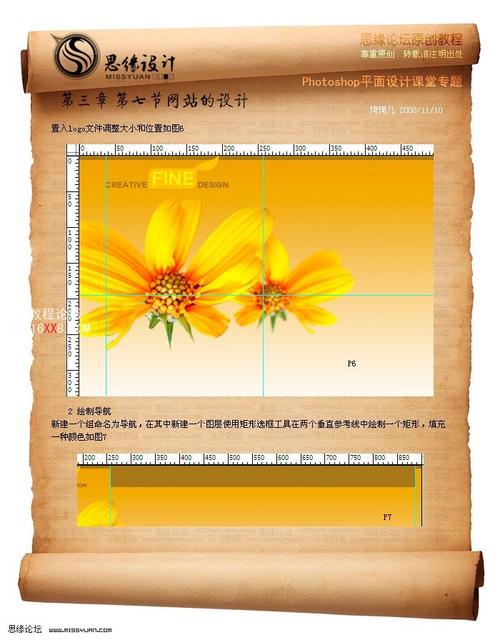
响应式适配预留
虽然PS不直接支持响应式设计,但可通过“画板”功能(PS CC版本以上)模拟不同屏幕尺寸,创建多个画板(如1920px、768px、375px宽度),分别设计桌面端、平板端、移动端布局,确保核心元素在不同屏幕下合理排列。
注意事项与常见问题
- 避免过度设计:网页设计需以功能为核心,避免使用过多特效(如复杂滤镜、动画),影响加载速度和用户体验。
- 保持一致性:色彩、字体、间距、按钮样式等需统一,可通过“样式”面板保存常用图层样式,一键应用。
- 切图规范:图标优先使用PNG格式,背景图可考虑SVG(矢量格式,支持无损缩放),按钮等可重复元素尽量用CSS代码实现,减少图片体积。
相关问答FAQs
Q1:用PS制作网页时,如何确保设计稿能被开发者高效还原?
A1:图层命名需规范(如“btn-primary”“header-bg”),避免使用“图层1”“副本”等模糊名称;切图时标注关键尺寸(如按钮宽度、高度、间距),可在PS中使用“注释工具”添加说明;提供设计规范文档(如色值、字体字号、间距表),帮助开发者准确理解设计意图。
Q2:PS设计的网页图片如何优化以加快加载速度?
A2:选择合适的图片格式:JPG格式适合色彩丰富的照片(质量设为70%-80%可大幅减小体积);PNG格式适合透明图标或线条图(优先用PNG-8而非PNG-24);矢量图标可导出SVG格式,使用PS的“存储为Web所用格式”功能,通过“减低颜色数量”或“模糊”选项压缩图片,避免手动导出后再压缩导致画质损失,控制单个图片大小(建议不超过200KB),重要图片启用懒加载技术。